Aus Versionskontrolle öffnen
Mit dem Befehl "Aus Versionskontrolle öffnen" wird ein lokales Projekt anhand einer bestehenden Versionskontrolldatenbank erstellt und unter Versionskontrolle - in diesem Fall SourceSafe - gestellt.
| 1. | Wählen Sie Projekt | Versionskontrolle | Aus Versionskontrolle öffnen. Daraufhin wird das Anmeldedialogfeld geöffnet, in dem Sie Ihre Anmeldedaten eingeben, bevor Sie fortfahren können. Daraufhin wird das Dialogfeld "Create local project from SourceSafe" angezeigt. |
| 2. | Definieren Sie das Verzeichnis, das das neue lokale Projekt enthalten soll, z.B. c:\temp\ssc. Dies wird zum neuen Arbeitsverzeichnis oder dem Auscheck-Ordner. |
 |
| 3. | Wählen Sie das gewünschte SourceSafe-Projekt aus, z.B. Bank_CSharp. Wenn der hier von Ihnen definierte Ordner noch nicht existiert, erscheint ein Dialogfeld, in dem Sie aufgefordert werden, ihn zu erstellen. |
| 4. | Klicken Sie auf Ja, um das neue Verzeichnis zu erstellen. Das Dialogfeld "Öffnen" wird angezeigt. |
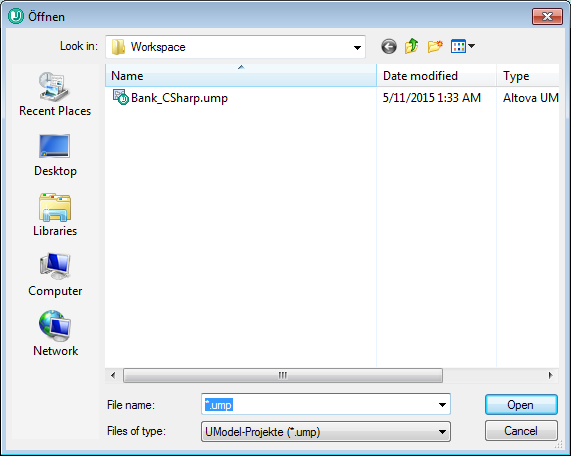
| 5. | Wählen Sie die UModel-Projektdatei Bank_CSharp.ump aus und klicken Sie auf "Öffnen". |
Bank_CSharp.ump wird nun in UModel geöffnet und die Datei wird unter Versionskontrolle gestellt. Angezeigt wird dies in der Modell-Struktur durch ein Schlosssymbol über dem Root-Ordner. Der Root-Ordner repräsentiert sowohl die Projektdatei als auch das Arbeitsverzeichnis für Versionskontrolloperationen.
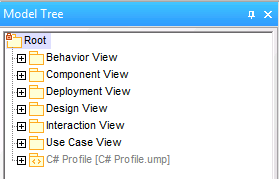
Das Verzeichnis "BankCSharp" wurde lokal erstellt. Sie können nun mit diesen Dateien normal arbeiten.
Anmerkung:
Informationen, wie Sie die beim Synchronisieren von Code generierten Codedateien unter Versionskontrolle stellen, finden Sie unter: Hinzufügen zur Versionskontrolle
Symbole der Versionskontrolle:
 oder
oder 
Das Vorhängeschloss-Symbol zeigt an, dass diese Datei oder dieser Ordner unter Versionskontrolle steht, aber derzeit nicht ausgecheckt ist.
 oder
oder 
Das rote Kontrollhäkchen zeigt an, dass diese Datei ausgecheckt ist, d.h. dass die UModel-Projektdatei (oder Codedatei) zur Bearbeitung ausgecheckt wurde.
Das Sternchen in der Titelleiste der Applikation bedeutet, dass diese Datei verändert wurde. Beim Schließen werden Sie aufgefordert, die Datei zu speichern.
Das Personensymbol zeigt an, dass die Datei(en) von jemand anderem im Netzwerk oder von Ihnen in ein anderes Arbeitsverzeichnis ausgecheckt wurde(n).